问题
一台HP Pavilion G6 笔记本 ,安装了Ubuntu24.04版本,开机后,直接进入飞行模式,导致无法使用Wifi,且使用fn+f10的组合键,也无法关闭飞行模式。使用fn+f10键,可以看到提示显示飞行模式,但无法关闭该模式。如果合上笔记本盖再打开,则能关闭飞行模式,这时候用fn+f10键,就可以切换飞行模式了(可关闭,可打开)。
咨询AI
AI提示重置 BIOS 网络设置
- 开机反复按
F10进入 BIOS →System Configuration→Built-in Device Options - 确认
Wireless Button State设为 Enabled7。 - 保存退出 (
F10)。
- 开机反复按
但是在HP BIOS里没有找到这条....
HP Pavilion G6在Ubuntu系统中开机自动进入硬件飞行模式的问题,可通过以下步骤解决:
创建键码修复服务(核心方案)
新建系统服务文件
sudo nano /etc/systemd/system/hp-keycodes.service写入以下配置内容
[Unit] Description=HP ACPI Keycode Fix for Flight Mode [Service] Type=oneshot ExecStart=/usr/bin/setkeycodes e057 240 e058 240 [Install] WantedBy=multi-user.target此服务通过重映射故障键码(
e057/e058)修复飞行模式自动激活问题23。启用并启动服务
sudo systemctl daemon-reload sudo systemctl enable --now hp-keycodes.service sudo reboot
这样修改也没有改观,唯一的改变就是重启后,再按fn+f10,也没有处于飞行模式的提示了。但是合盖关闭飞行模式后,依然可以用fn+f10来切换飞行模式。
所以最终取消了这个操作,也就是删除了文件
sudo rm /etc/systemd/system/hp-keycodes.service
解决问题
尝试重装驱动:
sudo apt update && sudo apt install --reinstall linux-firmware
重启试试。
大约这个是管用的
这个方法管用,设置wifi.powersave = 2 # 完全禁用省电模式
修改文件/etc/NetworkManager/conf.d/power.conf
sudo nano /etc/NetworkManager/conf.d/power.conf配置文件,完全禁用省电模式
[connection]
wifi.powersave = 2 # 完全禁用省电模式
大约这个也是管用的。
以上两个方法都用,加上安装了下面的gnome-tweak-tool之后重启系统,系统正常!
因为是都修改之后重启,所以具体是哪个其作用,还不知道。个人认为重装驱动可能是最主要的原因,完全禁用省电模式也可能是解决问题的原因。
期间还安装了gnome-tweak-tool
这个可能不是主要因素
sudo apt install gnome-tweak-tool启动
gnome-tweaks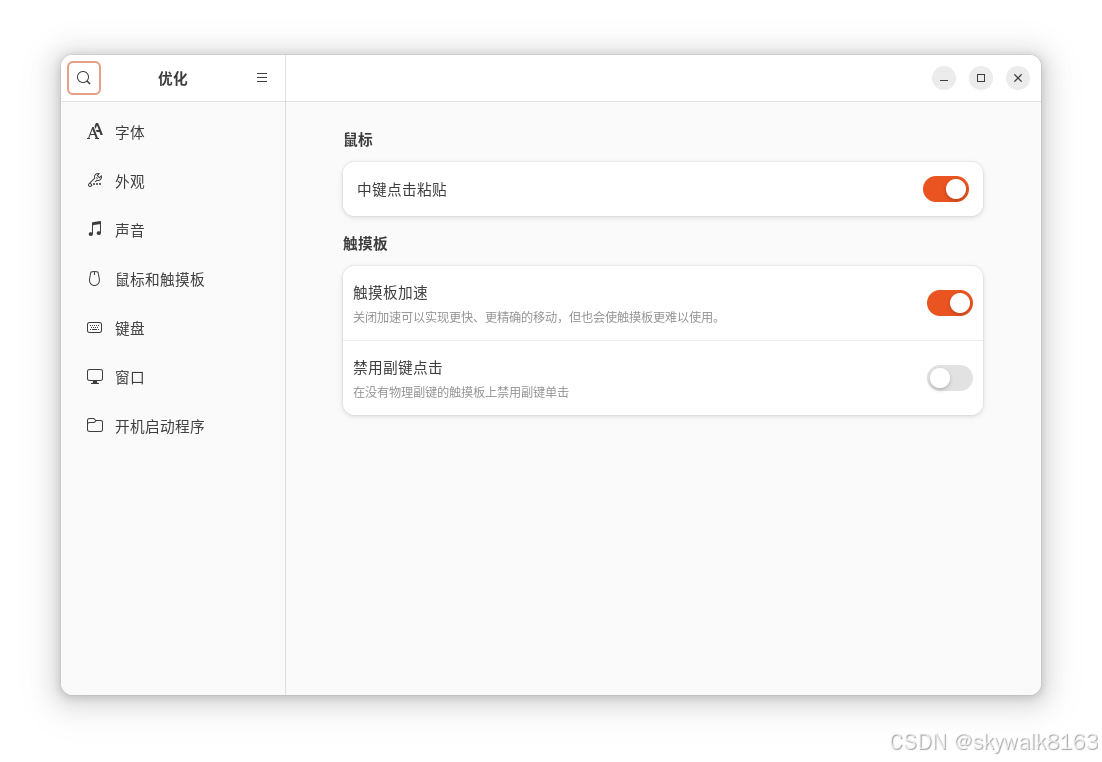
但是没有看到这项:Suspend when lid closed
总结
整体HP Pavilion G6 笔记本Ubuntu24.04系统里出现这个问题,还是有点...少见的。我的意思是很少在其它笔记本里碰到这种事,还就hp碰到了。
另外因为安装Ubuntu的时候选了最简安装,所以很多库和组件都缺失,也增加了解决问题的难度。
2025.8.10日补充
发现还是没有解决问题,还是用合盖来解决的....